Hablaremos aquí de una configuración muy interesante de la OpenSPA (y de la mayoria de imágenes Enigma2), que es la de la configuración de rutas.
Accederemos al menú para configurar las rutas desde:
Menú > Configuración del receptor > Sistema > Configurar rutas
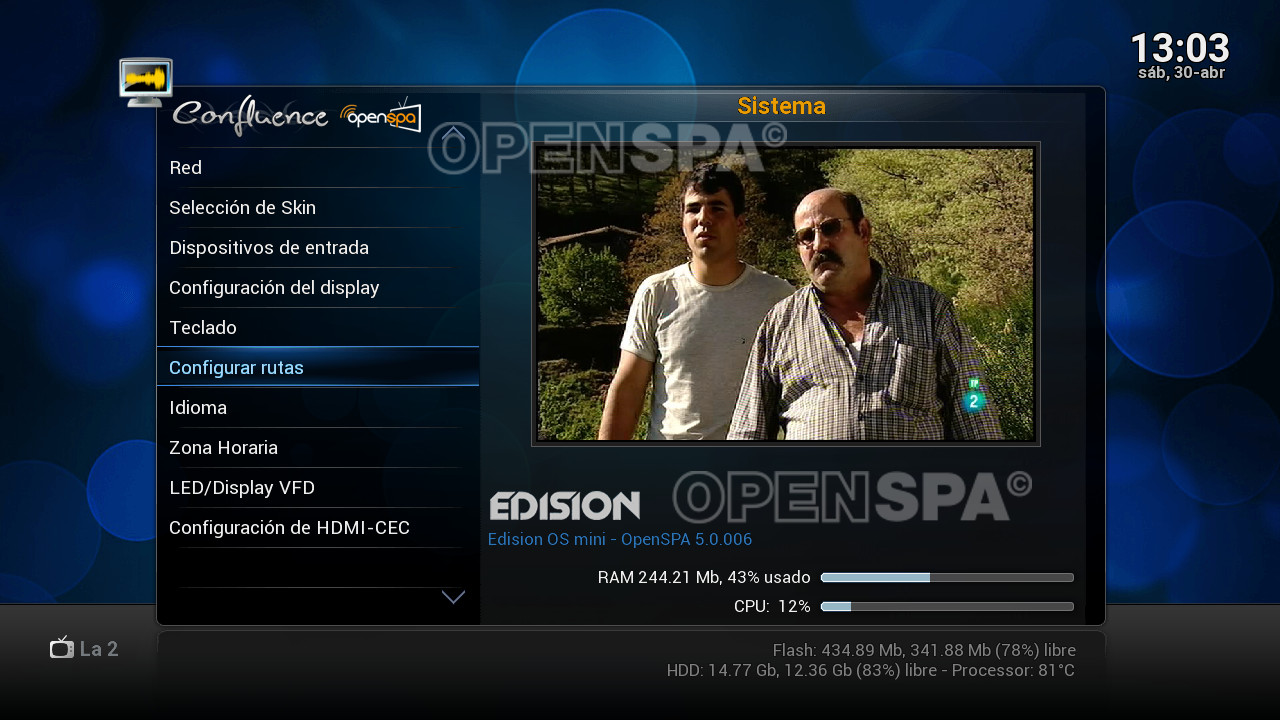
Entraremos en la configuración, y nos aparecerá una pantalla similar a esta:
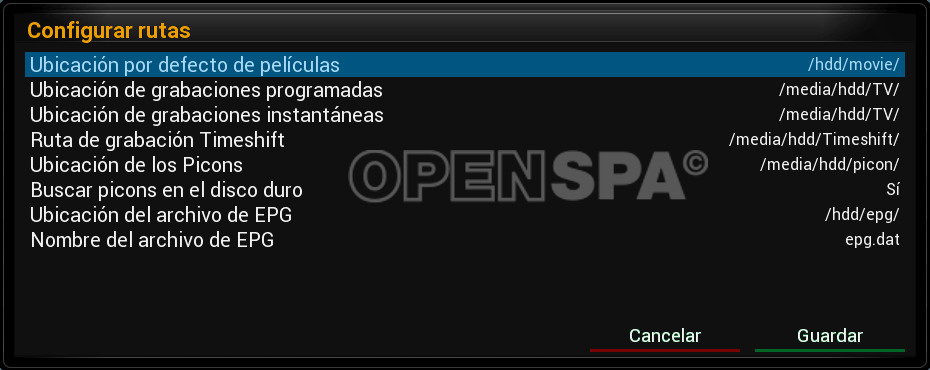
Veamos las diferentes opciones:
- Ubicación por defecto de películas: Aquí configuraremos la ruta donde tenemos nustras películas guardadas
- Ubicación de grabaciones programadas: Aquí especificaremos dónde queremos que se guarden las grabaciones que hagamos utilizando los temporizadores de grabación
- Ubicación de grabaciones instantáneas: Aquí pondremos la ruta donde queramos que se guarden las grabaciones que hagamos en el momento
- Ruta de grabación Timeshift: Aquí va la ruta donde se almacenarán los archivos temporales de las grabaciones de Timeshift
- Ubicación de los Picons: Aquí deberemos especificar la ruta donde tengamos almacenados los picon
- buscar picons en el disco duro: Configuraremos si queremos que busque (o no) los picon dentro del disco duro (O cualquier dispositivo que tengamos montado como hdd). Por ejemplo, si somos de los que descargamos y guardamos los picon en la memoria interna cada vez que actualizamos el firmware, lo pondremos en No
- Ubicación del archivo de EPG: Por defecto, el archivo de datos de la EPG se guarda en la raiz del sistema, o en la raiz del HDD si tenemos un dispositivo montado como tal. Aquí se puede configurar una carpeta donde se guarde ese archivo en lugar de su ubicación por defecto.
- Nombre del archivo de EPG: Por si queremos cambiarle el nombre al archivo de EPG
Para entrar a configurar cualquiera de las opciones de rutas (En las opciones de buscar picons en el disco duro y la de cambiar el Nombre del archivo de EPG no hay que configurar ninguna ruta, la primera es del tipo Si/No, y en la segunda hay que introducir texto mediante el Teclado Virtual) nos vamos a situar encima de la que queramos, y pulsaremos OK. Veremos una ventana similar a esta:
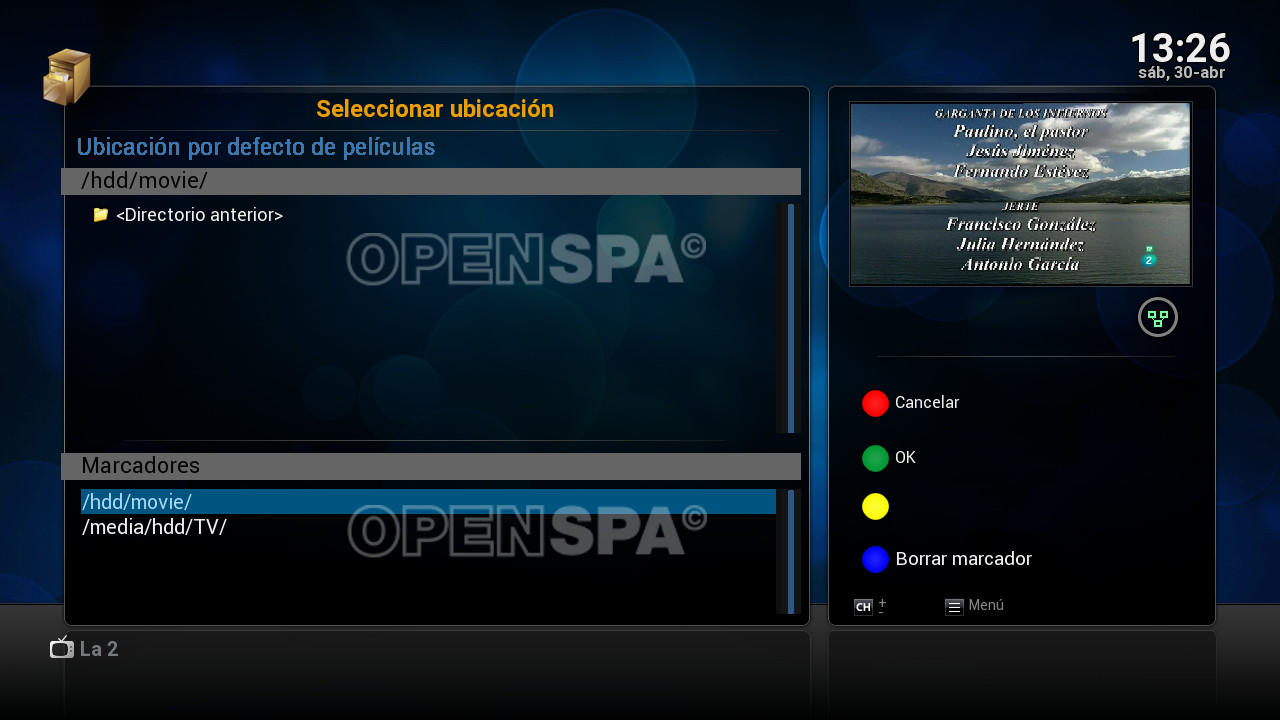
En la ventana de la izquierda veremos, en la parte superior, la ruta que tenemos configurada en este momento, en el ejemplo, yo tengo configurado como carpeta para guardar las películas, la carpeta movie del HDD (en mi caso, un USB).
En la parte inferior se pueden ver los marcadores (carpetas que he elegido y guardado como marcador, para utilizar al configurar otras rutas), elegiremos uno u otro moviéndonos con las flechas y pulsando OK.
Vamos a fijarnos en la ventana de la derecha: las teclas de colores tienen asignadas varias acciones:
- boton rojo (Cancelar) Cancela la edición de rutas y vuelve a la pantalla anterior
- boton verde (OK) Acepta la ruta elegida y la configura para esa opción
- boton amarillo No tiene ninguna función asignada
- boton Azul (borrar marcador) borra el marcador que hayamos seleccionado
Y en la parte inferior, dos opciones:
CH+/- y Menú
En la ventana izquierda, para cambiar de la ventana de marcadores (inferior) a la ventana de selección de carpetas (superior) y viceversa se hace con las teclas de CH+ y CH- (subir canal y bajar canal).
Pulsando Menú nos aparece una pantalla que nos permite hacer lo mismo, y alguna acción más:
Estando en la ventana de Marcadores:
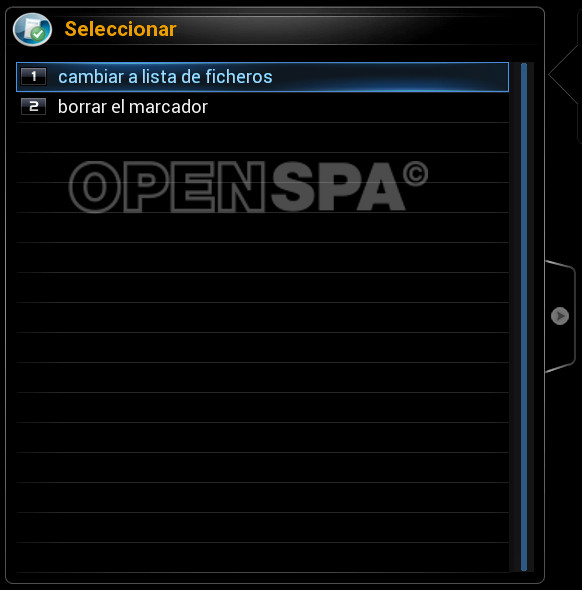
- cambiar a lista de ficheros: Cambia a la ventana de carpetas, es lo mismo que pulsar CH+ (subir canal).
- borrar el marcador: borra el marcador que teníamos seleccionado
Estando en la ventana de Listado de carpetas:
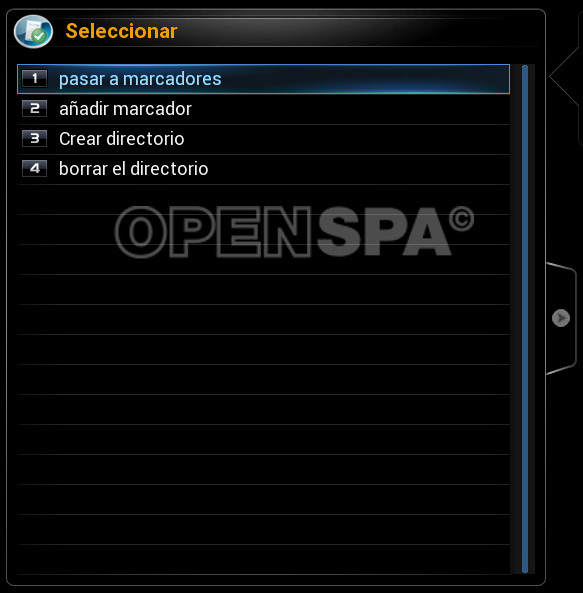
- pasar a marcadores: Cambia a la ventana de marcadores, es lo mismo que pulsar CH- (bajar canal).
- añadir marcador: Añade la carpeta seleccionada a los marcadores (ventana inferior), para poder utilizar la misma carpeta al configurar otra ruta
- Crear directorio: Crea una carpeta nueva
- borrar el directorio: borra la carpeta seleccionada
Pues ya sólo queda elegir las diferentes carpetas para guardar las diferentes grabaciones, y guardar la configuración pulsando el botón boton verde en la ventana principal, o cancelar la edición con el boton rojo si sólo estábamos aprendiendo como funciona la OpenSPA.
